ウォークマンとiPodは、まさに二大音楽プレイヤーと言ってもいいでしょう。片方はソニーがリリースした長年のプレイヤーブランドで、片方は天下一のApple社の時代を開拓したおしゃれな携帯型プレイヤー。音楽を良く聞くたくさんの人も、どちらにするかを一度悩んだことがあると思います。ところでウォークマンからiPodに移行する場合、またはiPodからウォークマンに音楽を移行する場合は、中のデータをそのまま転送することはできるでしょうか。両方保つ場合も同じ音楽を入れたい場合がありますので、もし直接やり取りができれば、大変いいじゃないでしょうか。
少し手間がかかりますが、パソコンを使えば、ウォークマンとiPodの間に音楽を転送することは可能です。簡単に言えば、ウォークマンの音楽をパソコンに保存し、パソコンからiPodに入れれば、完成です。逆の場合も、iPodの音楽をパソコンに入れ、ウォークマンに転送します。ただし、このプロセスを完成するには、それぞれのソフトが必要になり、特にiPodから音楽を取り出す場合は、転送ソフトが必要になるので、今回は、転送ソフト「FonePaw iOS転送 (opens new window)」を使って、ウォークマンとiPodの間に音楽を移行する方法を紹介します。
ウォークマンからiPodへ音楽を移行する
ステップ1:ウォークマンから音楽の取り出し
ウォークマンの中の音楽は、x-アプリを使って、パソコンに移行するができます。
ウォークマンをパソコンに接続し、x-アプリの中で「機器に転送」をクリックします。そして、曲を選択し、右(ウォークマン)から左(PC)に移行する矢印をクリックして移行させます。
一部、著作権によって制限されて移行できないものもあります。エクスプローラーからウォークマンの「Music」と「Download」フォルダの中からコピペできるかどうかを確認してください。
そして、x-アプリの中に元も存在していた音楽は、ウォークマンから戻す必要がなく、保存先を確認して待機してください。
ステップ2:「FonePaw iOS転送」でiPodを接続
「FonePaw iOS転送」をパソコンにインストールし、iPodを接続します。そしたら、「FonePaw iOS転送」はiPodを検出します。
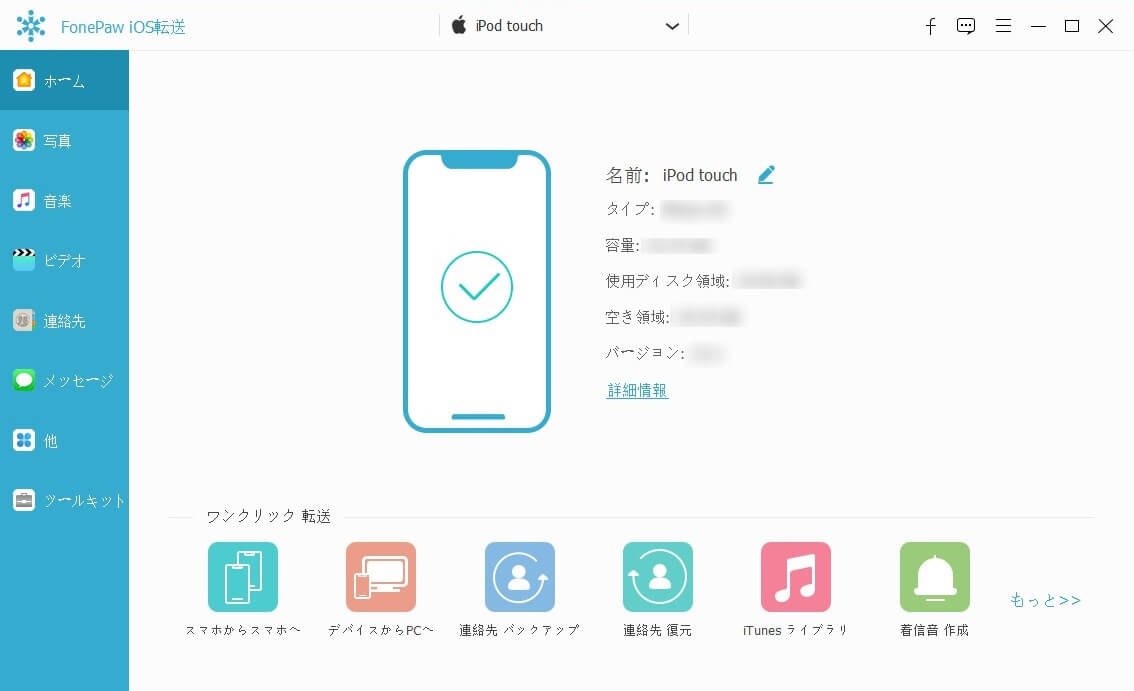
ステップ3:先ほど取り出した音楽をiPodに転送
「メディア」をクリックして、「音楽」を選択します。そして「追加」ボタンから、先ほどウォークマンから取り出した音楽を入れます。もともとx-アプリにあるデータもこのボタンで直接PCから追加できます。
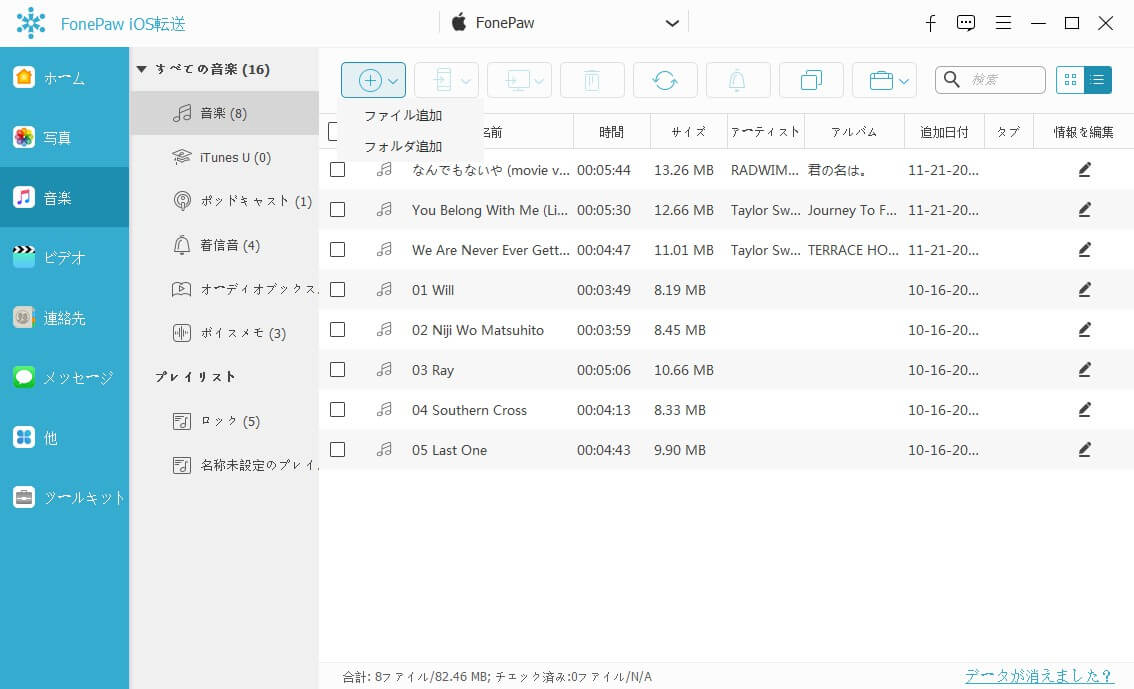
追加された音楽は自動的にiPodで再生できる形式に変換されます。また、「プレイリスト」からiPodにプレイリストで音楽を同期することも可能。
iPodからウォークマンへ音楽を移行する
引き続き、iPodからウォークマンに音楽を転送する方法を紹介します。iPodユーザーなら、iTunesを知っているでしょう。パソコンにiTunesというソフトを使って、音楽をiPodに移行することができます。しかし、iPodなどのAppleデバイスは、通常、iTunesからデバイスの一方通行なので、iTunesを使ってiPodから音楽をパソコンに逆転送することはできません。そこで、「FonePaw iOS転送 (opens new window)」の出番です。「FonePaw iOS転送」は、iPodから音楽をパソコンに転送することができます。
ステップ1、iPodから音楽をエクスポート
同じく、iPodの音楽リストを開きます。そして、ウォークマンに移行したい曲を選択してください。「エクスポート」のボタンで、「PCへエクスポート」をクリックします。
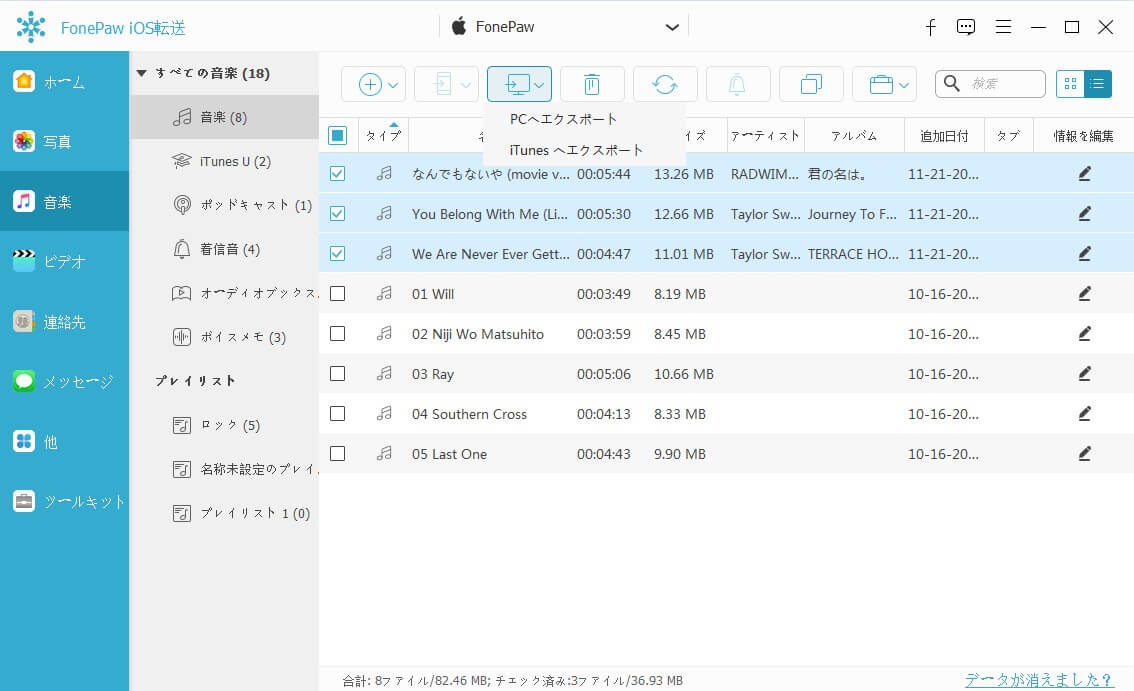
この操作で、iPodから音楽をパソコンに一時保存ができます。
ステップ2:音楽をx-アプリなどに入れてウォークマンに入れる
保存した音楽を、x-アプリまたはMedia GOなどのソニー関連製品でウォークマンに追加します。
これで、iPodからウォークマンへ音楽を移行できました!
ウォークマンとiPodの違い
同じ音楽プレイヤーとして、ウォークマンとiPodはどこが違うのでしょう。音質の聞き分けは人それぞれとして、ウォークマンとiPodは違うOSになっています。そのため、直接のやり取りができず、こうやってパソコンとソフトを通じてデータを転送しています。特にiPod
touchは、iOSを搭載していますので、色々と勝手が違います。両者は優劣がありませんので、購入する時は自分が慣れやすい方を選びましょう。













